最近新たにNASを導入してみたので、その時の様子をまとめてみた。
そもそもすでに我が家にはNASがあった。BuffaloさんのLinkstation、LS210Dシリーズの3TBモデル。外部からも接続可能で個人宅でNASを導入しているということで、よくわからない満足感があったが、ある日ふと疑問に思う。
これHDDクラッシュしたら終わりじゃない?と(笑) 最低でもRAID組まないとなぁと思ったが、手持ちのBuffaloさんはRAIDが組めないモデル。ということで新たに購入するNASを探していたが、RAIDが組めて、HDDが最低3TBできれば4TBで探していたら、高いのなんの。。。
Amazonで2万円、安い!と思ったら、筐体のみでHDDはなし。しかしHDDはある程度自由がききそうなので、これまたAmazonでWDRedの3TBを2台購入、計20,000円。
本体と3TBHDD×2台で合計約40,000円。自分的にはギリギリ許容範囲の金額だったので購入。Amazonさん即日発送だったため、翌日には家に届いたので確認してみたところ、意外と小さい。30cm×30cmぐらい?


開封してみると、保証書が入っていて梱包材に包まれながらもSynologyの文字が透ける。


中身を出してみると下の写真のような感じ。

電源アダプタとLANケーブルに、HDDを固定するネジのみ。
続いてHDD。NAS用に購入したWDRed。


当然ながら、しっかり丁寧にパッケージされていましたw
さてどうやってHDDを取り付けるのかと、筐体をいじっくていたら・・・


割れた!?と思うぐらいにきれいに真っ二つに(笑)
割れた片側を見てみると、HDDを装着できそうな部分が・・・
何も考えずそのままHDDを挿してみます。もうホントそのまま、ブスッと。
そうするとこんな感じに。そのままHDDの横にあるゴムパットからネジを締めます。

逆側のネジも締め、2台目のHDDも同じように取り付けたら、最初と逆の手順で筐体を閉じます。そして電源投入でいざ使用開始!といきたいところですが、どうやって始めたらいいのだろう・・・
さすがにどうにもならないので説明書を読んでみる。どうやらブラウザのURLに「find.synology.com」と入力し実行するとLAN上のSynologyを自動で見つけてくれるらしい。
説明書に従い実行してみると見事に発見!こんな感じになります。
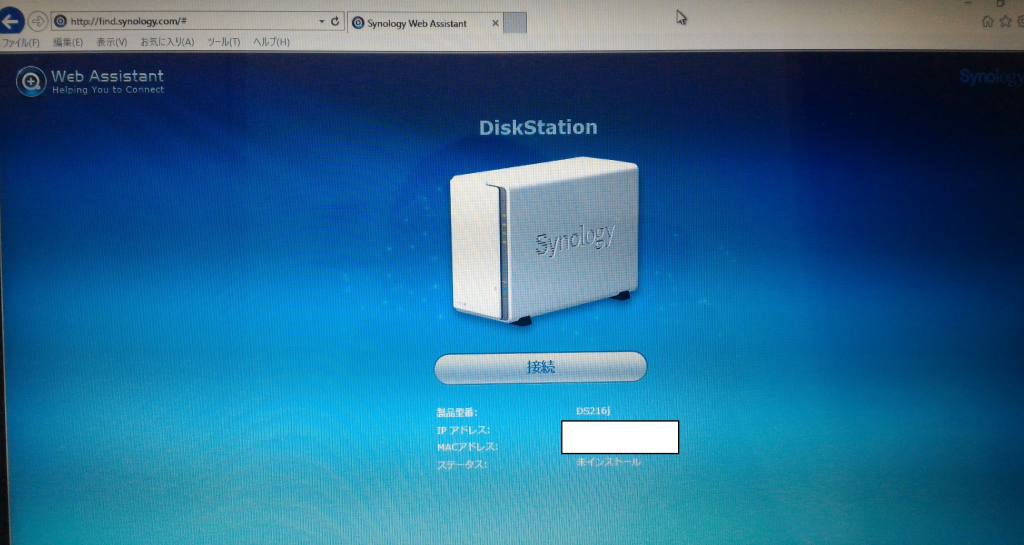
(急いでいたため、PrintScreenでなく、携帯で撮ってしまい汚くてすいません。)
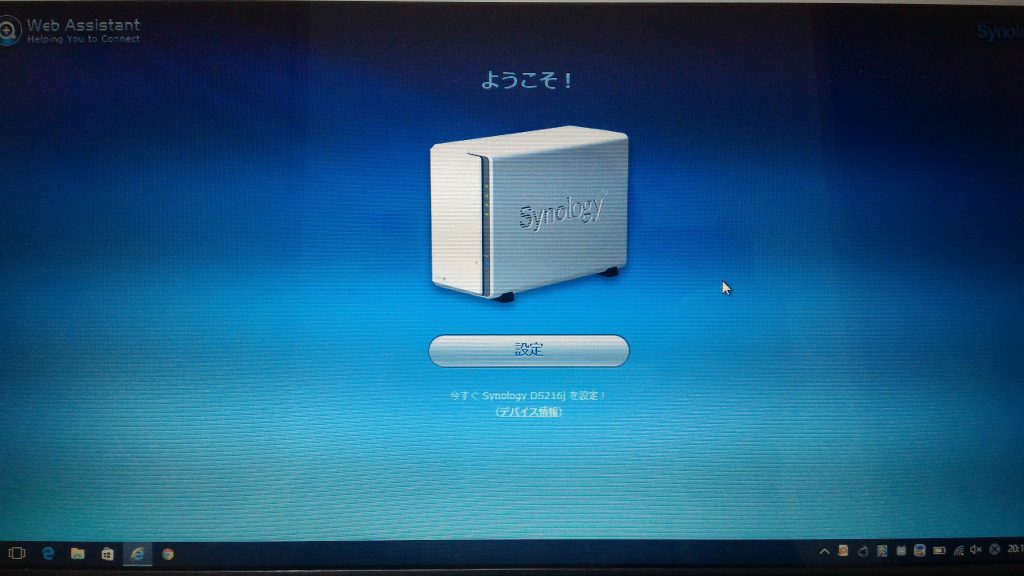
接続を押下してみると、「ようこそ」が表示され、設定画面へ。
後は画面の指示に従い、そのまま進むだけで設定完了です。
RAIDに関しても初期設定がRAID1となっているので、そのままで問題ありません。
以上で使用する準備完了ですが、使用方法や使用するユーザーの権限や、外部からの接続など使い始めてからも色々出てきますので、その辺はまたの機会に説明できればと思います。
以上、SynologyのNAS導入のご紹介でした。

